|
On
commence
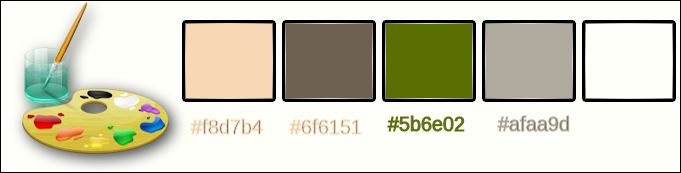
1.
Ouvrir une image de 1025 x 625 pixels – Transparente
-
Palette des couleurs mettre en avant plan la couleur
#f8d7b4 et en arrière plan #6f6151
2.
Effets –Modules Externes – Medhi - Wavy Lab 1.1/
3eme couleur (#b39c82)
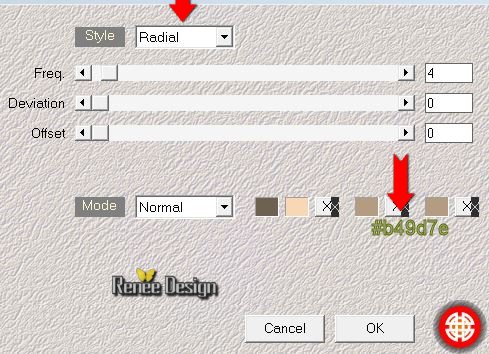
3.
Effets - Modules externes - Filters Unlimited 2.0 - &<Bkg Kaleidoscope>-Swirl Away
à 12
4. Réglage Flou – Flou
Gaussien à 42
5. Calques - Dupliquer
6. Effets – Modules
Externes – Simple – Horizontal Grain
7. Effets – Effets de Bords -
Accentuer
8. Mettre le calque en
mode Assombrir
9. Calques -
Fusionner le calque du dessous
10. Calques - Dupliquer
11. Effets – Effets d’image
- Mosaïques sans jointures
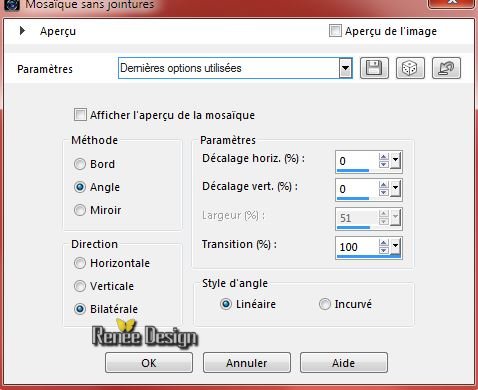
12. Effets – Modules
Externes – Render – Clouds
13. Sélections - Charger-
Enregistrer une sélection à partir du disque - Charger
la sélection ‘’ Etrange _forêt_1’’
14. Effets – Effets
Artistiques – Vieux Journal mettre a 100
15. Effets – Effets de bords
– Accentuer Davantage
16. Sélections - Transformer
la sélection en calque
17. Effets – Effets 3 D –
Ombre Portée 0/0/65/40 en noir
DESELECTIONNER
18. Calques - Dupliquer
19. Effets - Modules
externes - Filters Unlimited 2.0 – VM
Extravanga- Aura Detector
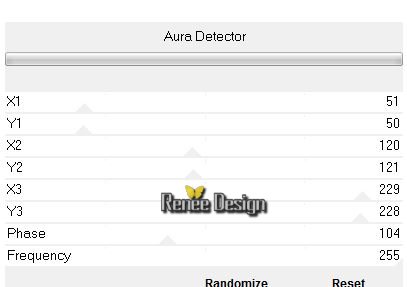
20. Mettre le calque en
mode Recouvrement Opacité ç 34
21. Filtre
Personnalisé – Emboss 3 par défaut
22. Calques- Fusionner le calque du dessous
23. Mettre le calque en
mode Exclusion
24. Effets – Effets 3 D
Ombre Portée en mémoire
25. Effets – Effets de bords
-
Accentuer Davantage
26. Se placer sur le
calque du dessous Copie de Raster1
27. Effets - Modules
externes - Filters Unlimited 2.0 – VM
Extravanga – Transmission
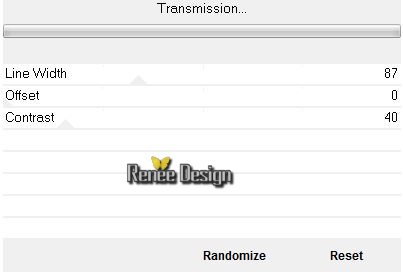
28. Sélections - Charger-
Enregistrer une sélection à partir du disque - Charger
la sélection ‘’ ’ Etrange _forêt_2’’
29. Editer Couper – Editer
coller comme nouveau calque
DESELECTIONNER
30. Image Rotation libre –
90 ° à gauche
31. Effets – Modules
externes –Simple – Blintz
32. Image redimensionnerà
82 % tous calques décochés
33. Effets - Modules
externes - Filters Unlimited 2.0 - VM
Extravanga – Transmission
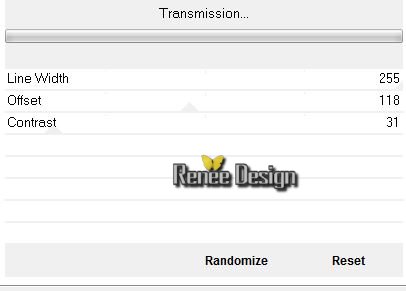
- Se placer sur Copie de
Raster 1
34. Effets – Effets de
Réflexion – Miroir Rotatif
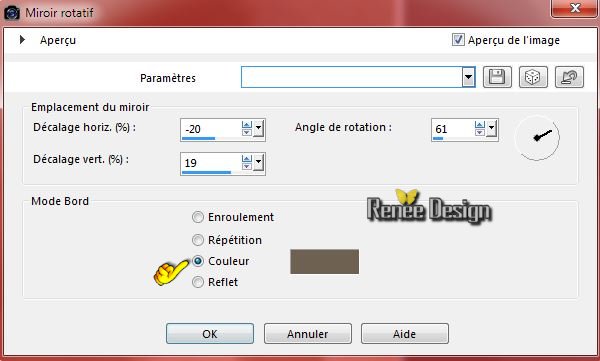
35. Mettre le calque en
mode Lumière dure et Opacité à 81
Vous en êtes là
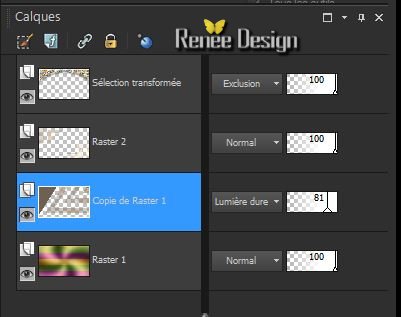
36. Sélection
personnalisée
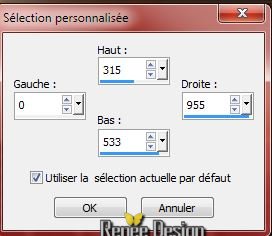
DELETE
NE PAS
DESELECTIONNER
37. Calques - Ajouter un
nouveau calque
38.
Effets - Modules externes - Filters Unlimited 2.0 - VM Instant Art- Wired
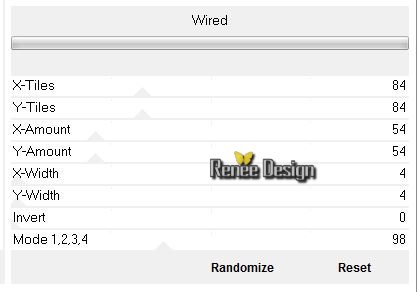
39.
Effets - Modules Externes –Transparency – Eliminate Black
DESELECTIONNER
40.
Effets- Modules Externes – Simple - Zoom out and Flip
41.
Effets - Modules externes - Filters Unlimited 2.0 - &<Bkg Kaleidoscope>-Flip SidesLsf
- Revenir sur copie de
Raster 1
42.
Effets - Modules externes - Filters Unlimited 2.0 - &<Bkg Kaleidoscope>-Flip SidesLsf
Vous en
êtes là
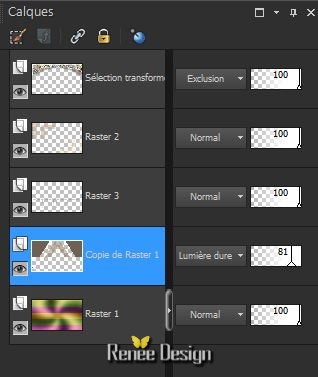
- Se placer sur raster 2
43. Effets – Effets
Géométrique – Perspective verticale
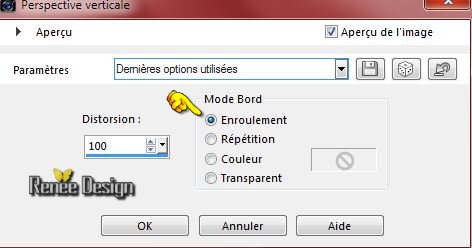
44. Mettre le calque en
mode lumière douce
45. Effets – Effets 3 D –
Ombre Portée 0/0/65/40 en noir
46. Effets – Effet
Géométrique – Perspective verticale/Couleur = noir
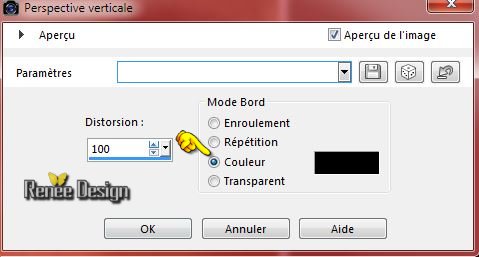
- Se placer sur raster 3
47. Effets – Modules
Externes – Flaming Pear Flexify /Preset ‘’
etrange_foret_flexify (attention pas le filtre flexify2)
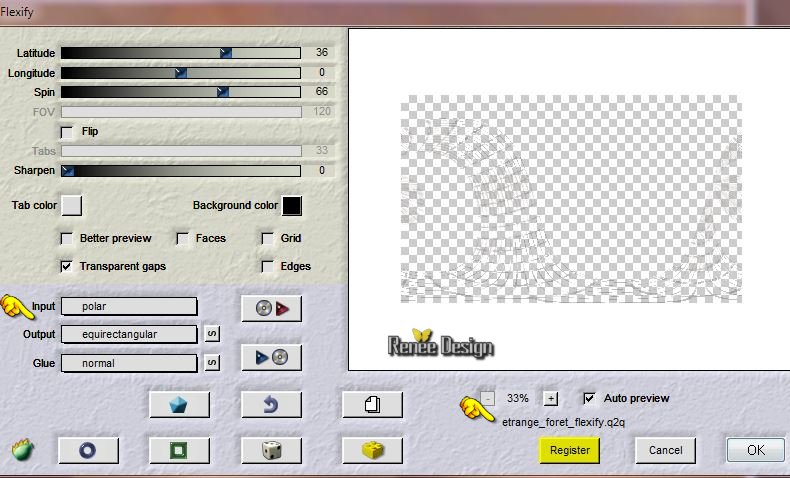
48. Effets - Modules
externes - Alien Skin EyeCandy 5 - Impact – Bevel/ Preset:'' etrange_foret_bevel''
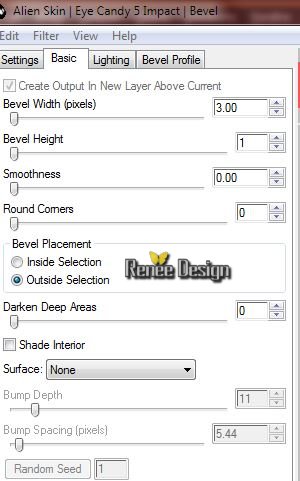 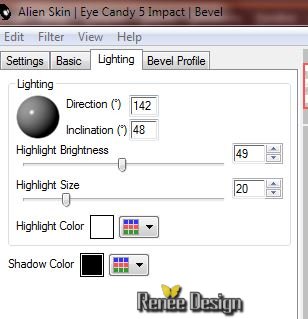 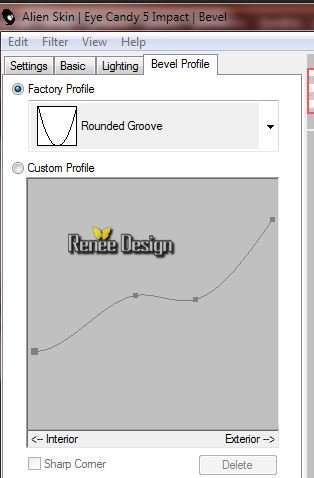
- Palette des couleurs
mettre en avant plan la couleur #5b6e02
49. Calques - Ajouter un
nouveau calque
50. Sélections - Charger-
Enregistrer une sélection à partir du disque - Charger
la sélection ‘’Etrange _forêt_3’’
- Activer le pot de couleur
Opacité a 100 remplir la sélection
DESELECTIONNER
51.Effets – Effets de
Distorsion – Vagues

52. Effets – Effets
Artistiques – Neon à 20/ 95
53. Effets –Effets
Textures –Textiles
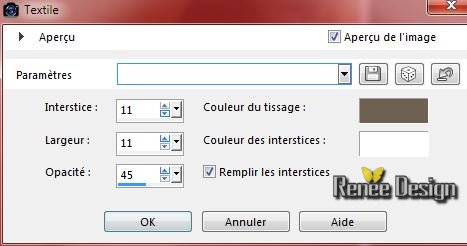
54. Effets –Effets de
Bords - Accentuer
55.
Effets - Modules externes - Filters Unlimited 2.0 - Alf's Border FX- Border Circular
Fade... à 195 /158
56. Activer Outil lasso -
Point a point et Tracer une sélection autour de cette
partie
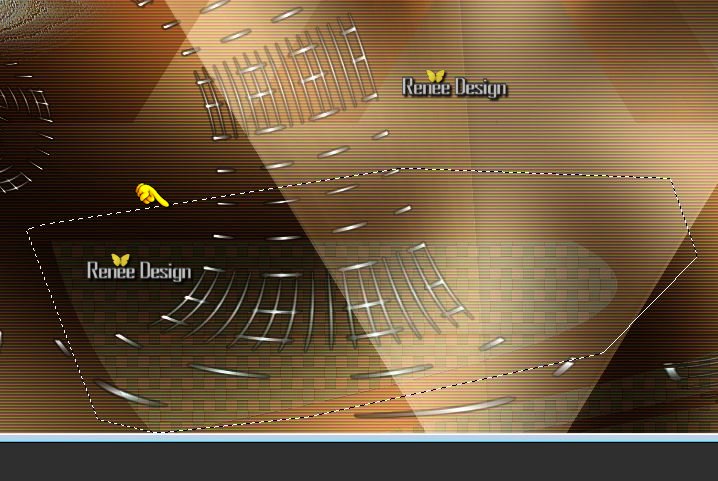
57. Effets – Effets de
Distorsion – Miroir Déformant
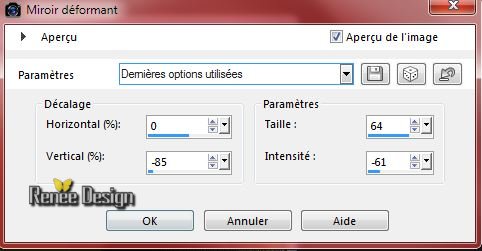
DESELECTIONNER
- Se placer en haut de la
palette des calques
58. Calques - Ajouter un
nouveau calque
59. Activer image ‘’etrange_foret_lighting’’
- Fichier - Exporter en
pinceau personnalisé
- Avec la couleur #5B6E02 et
Outil pinceau configuré comme ceci

- Appliquer au centre du
travail
60. Activer le tube ‘’
3kFm998JutSdPSF-sfUcg0RxZBk’’- Gommer la signature
- Editer copier – Editer
coller comme nouveau calque
- Placer à droite
61. Effets – Effets 3 D –
Ombre Portée/ Blanc
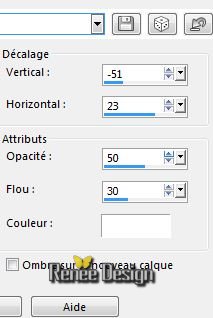
62. Activer le tube ‘’etrange_foret_cadre’’
- Editer copier – Editer
coller comme nouveau calque
63. Effets - Effets
d’image – Décalage
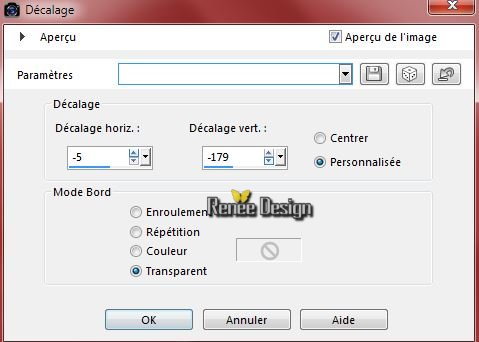
64. Effets - Modules
Externes - Mura’s Meister – Copies
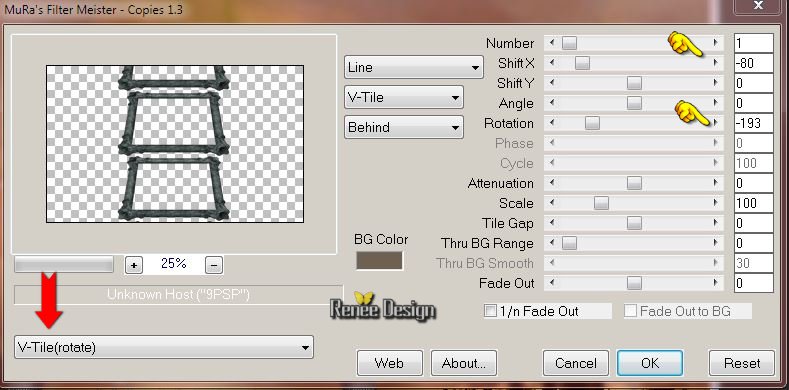
65. Mettre le calque en
mode Luminance H et son Opacité à 53
66. Activer le tube ‘’
Aster_fairies5.pspimage »
- Image redimensionner a 75%
- Editer copier – Editer
coller comme nouveau calque
- Placer sur le cadre
67.Effets - Modules
externes - Alien Skin EyeCandy 5 - Impact - Perspective shadow /Preset
:‘’etrange_foret-PERSP’’
68. Activer le tube ‘’
ajgv_IRONCRA-1_211008.psp’’
- Image redimensionner à
75%
- Editer copier – Editer
coller comme nouveau calque
- Placer comme ceci

69. Activer le tube ‘’
texte_renee_my forest’’
- Editer copier – Editer
coller comme nouveau calque
- Placer
70.Image en
négatif
(si vous désirez une
autre couleur sur le texte FOREST – sélectionner le et
coloriser )
71. Activer le tube’’
Alone FlexFlex-misted tube of A PSP Devil’’
- Image
redimensionner à 60%
- Editer copier – Editer
coller en place comme nouveau calque
- Placer à gauche
72. Calque - Ajouter un
nouveau calque
73.Sélections - Charger-
Enregistrer une sélection à partir du disque - Charger
la sélection ‘’ Etrange _forêt_4’’
74. Activer le pot de
peinture - Remplir de Blanc
75. Réglage Douceur – Flou
artistique
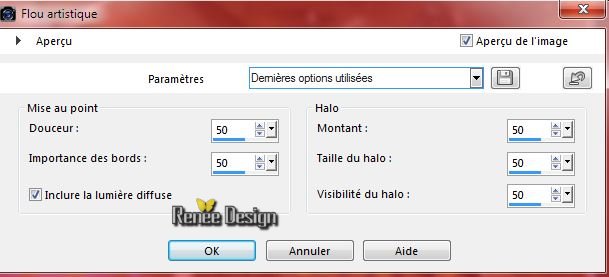
DESELECTIONNER
76.Effets - Modules
externes - Filters Unlimited 2.0 -
Alf's Border FX- Border Fade III à 138/43
77. Mettre le calque en
mode Lumière dure
- Activer le tube’’etrange_foret_decos »
78. Se placer sur le
calque ‘’insect’’
- Editer copier – Editer
coller comme nouveau calque
79. Sur le même tube -
Activer le calque ‘’nuage
- Editer copier – Editer
coller comme nouveau calque
- Placer en haut a gauche
(laisser en mode Recouvrement)
80. Image- Ajouter des
bordures de 1 pixel en noir
- Palette des couleurs
avant plan #5b6e02 et en arrière plan #afaa9d
81. Sélections –
Sélectionner tout
82. Image - Ajouter des
bordures de 50 pixels en blanc
83. Sélections - Inverser
84. Effet – Modules
Externes – Medhi –Wavy Lab
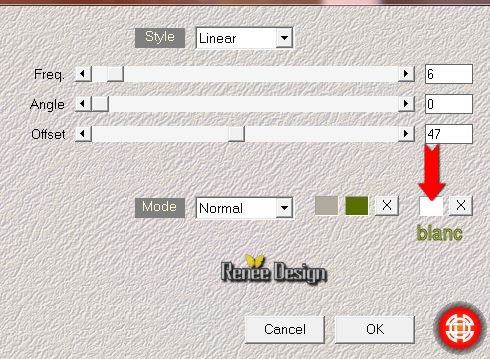
85. Sélections -
Transformer la sélection en calque
86. Réglage – Douceur –
Flou artistique
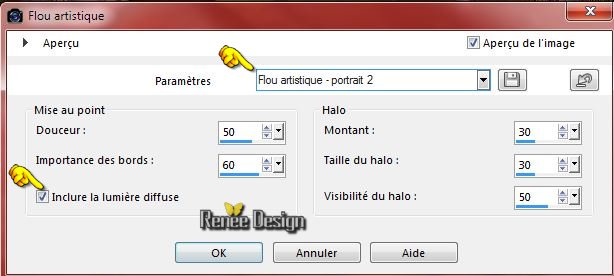
DESELECTIONNER
87. Activer le tube
’’etrange_foret_decos »
- Se placer sur le calque
‘’carre’’
- Editer copier – Editer
coller comme nouveau calque
- Placer en haut à gauche
88. Calques - Dupliquer
89. Image Miroir – Image
retourner
90. Avec la police jointe
‘’ ErehwonRomanNF’’ / Ecrire le titre ‘’Etrange Forêt’’
( mes couleurs AV=blanc et AR gris)
91. Outil tube – Appliquer
2 papillons (ou autre déco à votre goût)
92. Image - Ajouter des
bordures de 1 pixel en noir
93. Image - Ajouter des
bordures de 20 pixels en blanc
94. Image - Redimensionner
à
995 pixels de large
C'est terminé- Merci
Renée
Ecrite le 02/05/2015
mise en place
le 2015
*
Toute ressemblance avec une leçon existante est une pure
coïncidence
*
N'oubliez pas de remercier les gens qui travaillent avec
nous et pour nous j'ai nommé les tubeurs et
les traductrices Merci |